Как да изтриете историята на браузъра ви
Тук сме описали как да деинсталирате историята на браузъра Mozilla Firefox, Opera, Chrome Yandex Browser, Safari, Microsoft Edge и Internet Explorer.
Изтриване на историята на браузъра с помощта на специални програми
Средства за изчистване на историята на браузъра има много програми. Сред тях е и един от най-добрите безплатни програми CCleaner.
Процедура:
• инсталирате и стартирате CCleaner;
• Отидете в раздел "Почистване", където разделите "Windows" и "Приложения", отбеляза проверка история (и, ако е необходимо, и други елементи) браузъри, които трябва да бъдат почистени;
• натиснете бутона "Изчистване" и след това да продължи да отговаря на въпроси от инструкциите, за да завършите процеса на почистване.
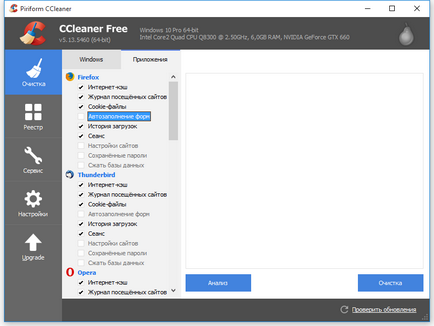
Изтриване на историята директно от браузъра
Mozilla Firefox:
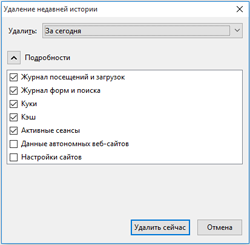
• Натиснете бутона за входен сигнал в менюто;
• изберете "История";
• В списъка, който се появява, изберете "Изтриване на историята".
Вместо това, през първите три точки, които можете да използвате клавишната комбинация Ctrl + Shift + Del.
• В прозореца, който се отваря, в падащия списък изберете периода, за който искате да изтриете историята на браузъра ви, върху "Изчистване на личните данни сега."
В този прозорец, ако кликнете върху бутона "Подробности", можете да посочите допълнителни параметри истории за почистване.
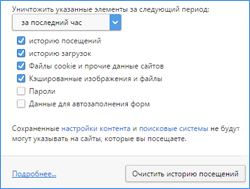
• В горния ляв ъгъл на вашия браузър прозорец, кликнете върху копаене с Opera лого и изберете "История" в отвореното меню.
Вместо това, можете да използвате клавишната комбинация Ctrl + H;
• В отворен раздел, натиснете бутона "Изчистване на историята на сърфирането ви."
• В следващия прозорец, настройват параметрите за лечение и натиснете "Изтриване на хронологията на браузъра".
Chrome, Yandex Browser
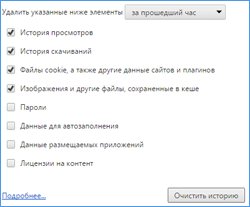
• Натиснете бутона за входен сигнал на менюто посочи три хоризонтални линии;
• отидете в менюто на път "история" ⇒ "История";
Вместо това, през първите две точки, можете просто да натиснете клавишната комбинация Ctrl + H.
• В otryvsheysya раздел, кликнете върху "Изчистване на историята", персонализирайте опциите за почистване и натиснете бутона "Изтриване".
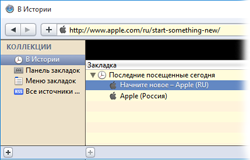
• В горния десен ъгъл на прозореца, кликнете върху бутона със зъбно колело;
• В менюто, което се появява, изберете "История".
Вместо това, през първите две точки, които можете да използвате ключовата комбинация Ctrl + H.
• В отворен раздел, изберете всички записи, които искате да изтриете, и натиснете клавиша Del.
Microsoft Edge
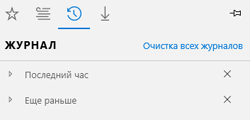
• В горния десен ъгъл на браузъра си, като кликнете върху бутона с три хоризонтални ивици;
• В менюто, което се отваря, изберете раздела "История" (със снимка на един бутон часа);
• натиснете бутона "Изчистване на всички списания" и след това да продължи да отговаря на въпроси на магьосника преди края на процеса на почистване.
Internet Explorer
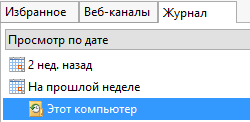
• В прозореца на браузъра, натиснете бутона звездичка на клавиатурата или натиснете клавишната комбинация Ctrl + H;
• Отидете на "История" раздел в прозореца, който се отваря, изберете записите, които искате да изтриете, и натиснете клавиша Del.
Как да промените папката за изтегляне на Microsoft Edge
В Windows 10, различни от Internet Explorer, браузърът включва нов Microsoft Edge. Това е доста лесен за използване и има редица предимства.
Въпреки това, той не разполага с някои функции, които са станали задължителни за браузъри. По-специално, Microsoft Edge не може да промени изтеглянията на папки. Всички файлове, които се изтеглят чрез браузъра, влизат само в стандартен папка "Downloads» Windows и да направят нищо за него не може да бъде.
Но начинът, по който частично решение на проблема е все още там.
Как да се премести в друг раздел на браузъра
Конфигуриране AutoSave в Word
AutoSave в Word - много полезна функция. Особено, ако често работите с текста и компютърът е включен директно без непрекъсваемо захранване. Лично аз имам го спаси много време.
По подразбиране, Word автоматично запазва отворени документи на всеки 10 минути в папката "C: \ Users \ Papka_tekuschego_polzovatelya \ AppData \ Roaming \ Microsoft \ Word". Ако компютърът ви изведнъж се изключи, че следващия път, когато отворите Word програма, потребителите ще бъдат подканени да отворите записаното копие, или да ги изтриете, когато необходимостта от тях отсъства.
Можете да промените настройките споменати по-горе, което води до компютъра, за да Autosave в друга папка, както и увеличаване или намаляване на неговата честота. Трудно е да се мисли за пример, когато това може да се наложи, но ако искате да Autosave Word може да се изключи.
Къде е папката Startup в Windows 8, 10
Опитните потребители на Windows са свикнали с факта, че в менюто "Старт" на компютъра има папка "Startup". Файлове или комбинации, добавени към тази папка ще се стартират автоматично заедно с операционната система.
Това е доста удобен инструмент, по някаква причина не е била включена в менюто "Старт» Windows 8 и Windows 10. Въпреки това, той все още присъства във всички версии на операционната система. Как да отворите папката "Startup" в Windows 8 и Windows 10 ще бъдат обсъдени в тази статия.
Как да инсталирате програмата на компютъра си
Почти всички програми (включително и компютърни игри) са разпределени в компресиран (опаковани) форма. За нормална работа, те трябва да бъдат разопаковани и пуснати на твърдия диск правилно. Процесът на разопаковане и поставяне нарича инсталация или инсталация.
За да научите как да инсталирате програмата на компютъра си, и ще бъдат обсъдени в статията посочени по-долу.
Как да промените папката по подразбиране инсталиране на програми,
На компютър с Windows операционна система по подразбиране, всички програми са инсталирани в същата папка, разположен на системния диск. Обикновено, тази папка е "Program Files" или "Program Files (x86)", разположен на устройство C.
За да инсталирате софтуера в друг дял, трябва в момента на неговото инсталиране "на ръка", за да изберете най-подходящия начин.
В същото време, в настройките на Windows, инсталационната папка по подразбиране, можете да промените, вкарвайки на компютъра, за да инсталирате софтуера не е в секцията "Program Files", както и на всяко друго място.